win11系统如何限制宽带流量
新毛桃问题解答 2023-03-23 13:15:03
有很多用户在使用电脑的过程当中发现自己在下载一些文件或者软件的时候虽然速度非常快,不过也导致了其他程序的运行流畅性体验,这个时候就需要去限制宽带流量,不过很多用户都不知道应该如何操作,那么win11系统如何限制宽带流量呢?下面新毛桃u盘装系统为大家介绍win11系统限制宽带流量的操作教程。
限制带宽流量的方法:
1、点击桌面开始菜单,打开设置面板。如图所示:
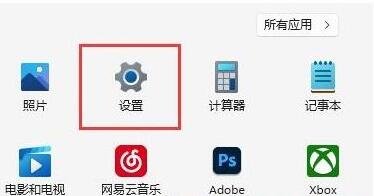
2、找到其中的Windows更新选项。如图所示:
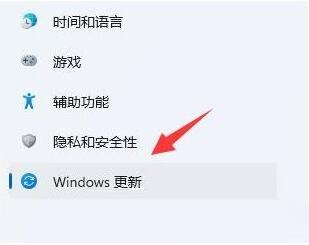
3、在该栏目右侧点击高级选项按钮。如图所示:
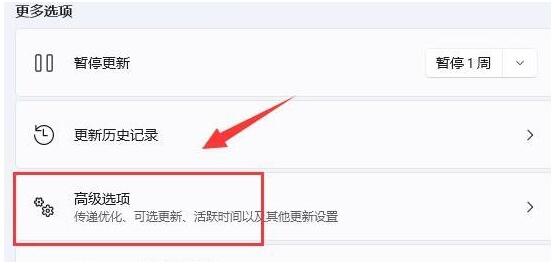
4、随后打开传递优化设置面板。如图所示:
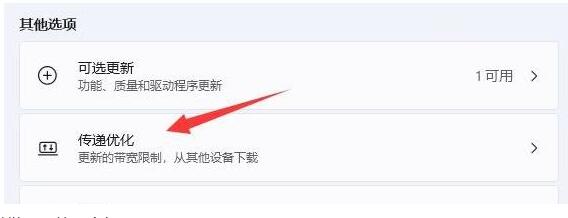
5、先点击勾选限制用于在后台下载更新的带宽流量按钮,并输入一个偏小的Mbps值。如图所示:
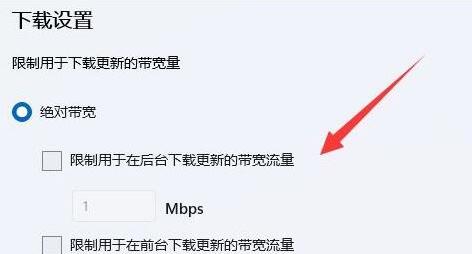
6、最后再将限制用于在后台下载更新的带宽流量百分比按钮调小即可。如图所示:
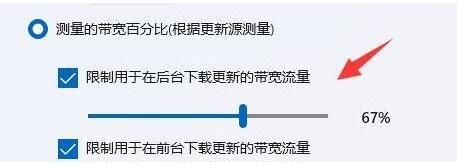
关于win11系统限制宽带流量的操作教程就为小伙伴们详细介绍到这边了,如果用户们使用电脑的时候想要限制宽带流量,可以参考上述方法步骤进行操作哦,希望本篇教程能够帮到大家,更多精彩教程请关注新毛桃官方网站。